آموزش كپی مخاطبين از سيم كارت به حافظه گوشی

كپي كردن شماره هاي سيم كارت به گوشی یا انتقال مخاطبین به سیم کارت، یکی از راههای محبوب برای نگه داری از شماره تلفنهای مختلف و انتقال آنها بهحساب میآید. در این مطلب پلازا قصد داریم با نحوه انجام این کار آشنا شویم.
این روزها راههای فراوانی برای تهیه بکاپ یا کپی کردن مخاطبین گوشی وجود دارد. با اختلاف راحتترین کار، انتقال مخاطبین به سرویسهای ابری مثل آیکلاود یا گوگل Contacts است. در این صورت شما در هر گوشی یا دستگاهی با ورود به حساب کاربری خود میتوانید به مخاطبین دسترسی پیدا کنید. اما اگر علاقهای به استفاده از سرویسهای ابری نداشته باشید، بهترین راه جایگزین كپي كردن شماره هاي سيم كارت به گوشی یا برعکس است. با این کار مخاطبین شما در سیمکارت ذخیره میشوند و میتوانید در سایر گوشیها هم به آنها دسترسی پیدا کنید.
فهرست مطالب
انتقال مخاطبین از سیم کارت به گوشی سامسونگ
برای این که مخاطبین را از سیمکارت به حافظه گوشی سامسونگ خود انتقال دهید، باید ابتدا وارد برنامه مخاطبین گوشی شوید. سپس در صفحه اول، انگشت خود را از سمت چپ به راست بکشید یا روی سهخط بالای سمت چپ صفحه بزنید. در منو باز شده گزینه Manage contacts را انتخاب کنید.
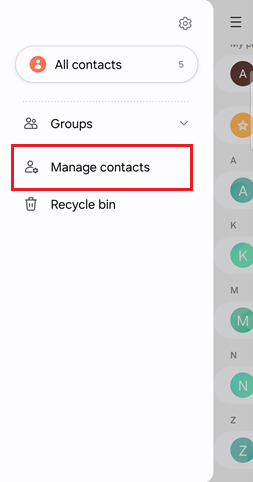
در صفحه بعدی گزینه Import Contacts را انتخاب کنید.
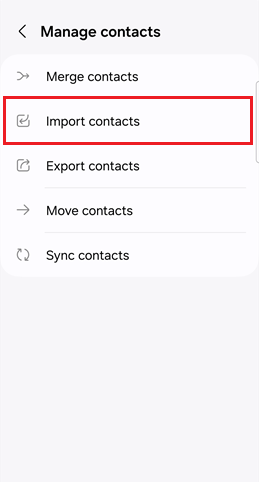
حالا روی سیمکارت خودتان که مخاطبین در آن قرار دارند، بزنید.
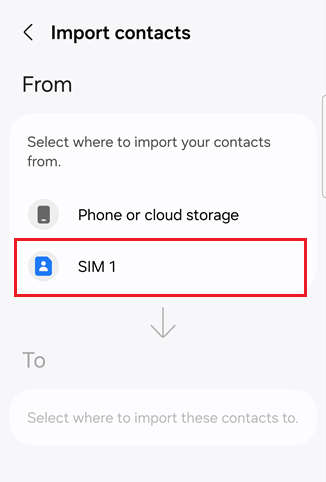
در صفحه بعدی میتوانید مخاطبین ذخیره شده در سیمکارت را مشاهده کنید. از بالای صفحه گزینه All را انتخاب کنید تا تمامی آنها انتخاب شوند.
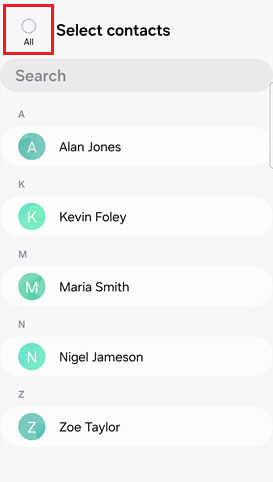
پس از انتخاب مخاطبین، از پایین صفحه روی Done بزنید. حالا در صفحه بعدی برای کپی مخاطبین به حافظه گوشی، گزینه Phone و برای کپی کردن مخاطبین به حساب گوگل به صورت ابری، روی حساب گوگل خودتان بزنید.
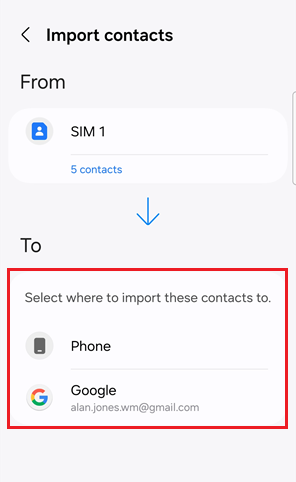
با انتخاب گزینه Import در پایین صفحه، مخاطبین به حافظه یا حساب گوگل شما منتقل خواهند شد.
نحوه کپی مخاطبین از گوشی به سیم کارت در گوشی سامسونگ
امکان انجام این کار بهصورت برعکس هم وجود دارد. شما میتوانید مخاطبین را از گوشی هم به سیم کارت خودتان انتقال دهید. برای انجام این کار باید مثل بالا به برنامه Contacts بروید و از پنل سمت چپ، Manage contacts را انتخاب کنید. سپس در صفحه بعدی، گزینه Export contacts را انتخاب نمائید.
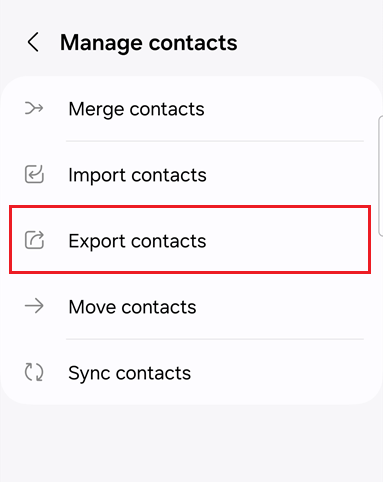
در صفحه بعدی، روی سیم کارت بزنید. اگر گوشی شما دارای دو سیمکارت است، حواستان باشد که سیمکارت درست را انتخاب کنید.
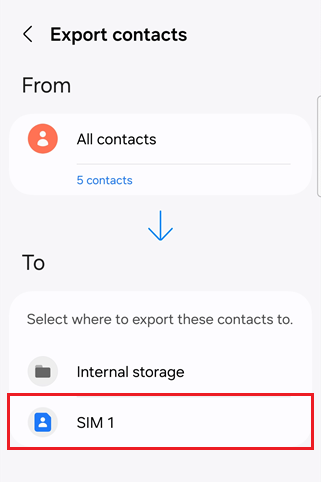
سپس مخاطبین مدنظر را انتخاب کنید. میتوانید از بالای صفحه روی All بزنید تا تمام مخاطبین انتخاب شوند. در نهایت روی Done در پایین صفحه بزنید.
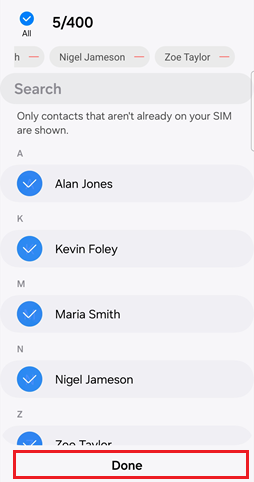
در نهایت با انتخاب گزینه Export و مجددا انتخاب Export، کار انتقال و کپی مخاطبین به سیم کارت، آغاز خواهد شد.
انتقال مخاطبین از سیم کارت به گوشی شیائومی
در گوشیهای شیائومی روند انجام این کار کمی متفاوت است؛ چرا که این گوشیها از برنامه مخاطبین ساخت گوگل استفاده میکنند. برای كپي كردن شماره هاي سيم كارت در گوشی شیائومی، ابتدا وارد این برنامه شوید. سپس از پایین صفحه به زبانه Fix & manage بروید و گزینه Manage SIM را انتخاب کنید.
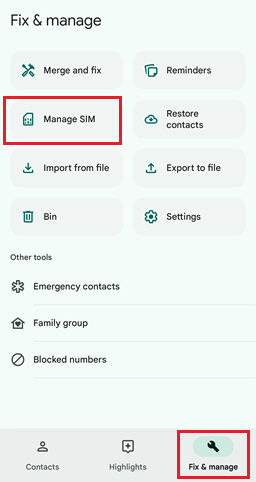
در صفحه بعدی، از بالای صفحه روی منو کشویی کنار Device کلیک کنید. حالا برای انتقال مخاطبین به حساب گوگل، روی آدرس جیمیل خودتان بزنید. برای انتقال مخاطبین به حافظه گوشی هم کافی است گزینه Device را انتخاب کنید.
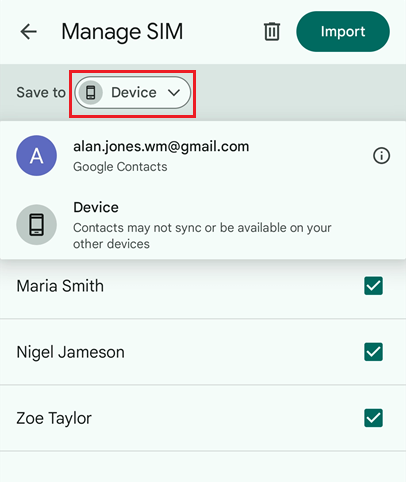
سپس مخاطبین را با تیک زدن آنها انتخاب و در نهایت روی گزینه Import بالای سمت راست صفحه بزنید. گوشی از شما میپرسد که آیا میخواهید مخاطبین را سیم کارت حذف کنید یا خیر. برای این که مخاطبین در سیمکارت باقی بمانند، گزینه Keep و برای پاک کردن آنها از سیمکارت، گزینه Delete را انتخاب کنید.
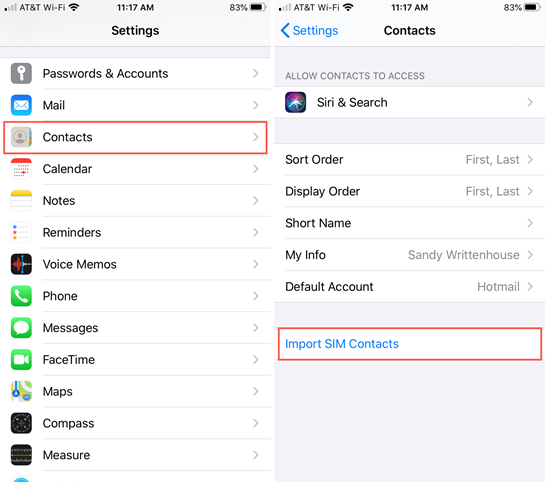
نحوه کپی مخاطبین آیفون به سیم کارت

برنامه كپي كردن شماره هاي گوشی اندروید در سيم كارت
تا به اینجا با این که چگونه مخاطبین را از سیم کارت به گوشی کپی کنیم، آشنا شدیم؛ برخلاف گوشیهای سامسونگ، در گوشیهای شیائومی و اپل راهی برای کپی کردن مخاطبین به سیمکارت وجود ندارد. در این گوشیها میتوانید با ایمیل کردن مخاطب به یک گوشی سامسونگ و سپس قرار دادن سیم کارت در این گوشی، مخاطبین را به سیم کارت منتقل کنید. اما اگر یک گوشی سامسونگ در اختیار ندارید، باید از برنامه Copy to SIM Card برای انتقال مخاطبین از گوشی به سیم کارت شیائومی کمک بگیرید.
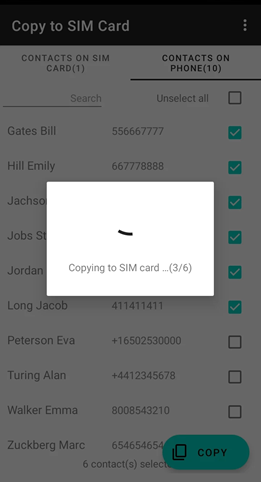
برنامه Copy to SIM Card یکی از محبوبترین گزینهها برای انجام این کار بهحساب میآید. یک برنامه ساده که قابلیت انتقال و کپی مخاطبین از گوشی به سیمکارت و برعکس را دارا است. این برنامه همچنین امکان ذخیره مخاطبین در یک فایل vCard را دارد و حتی قابلیت ذخیره مخاطبین با اسکن کد QR را هم در اختیارتان قرار میدهد. امکان ویرایش، اضافه کردن و حذف مخاطبین سیمکارت نیز از دیگر قابلیتهای آن است.
- دانلود اپلیکیشن Copy to SIM Card برای: اندروید
از دست دادن اطلاعات تماس مخاطبین مهم مانند اعضای خانواده، یک همکار یا دوست ممکن است برای کاربران ناخوشایند باشد. در طول چند سال گذشته با توجه به محدودیتهای ذخیره مخاطبین در سیمکارت و گسترش سرویسهای ابری ذخیره دادههای شخصی، این امکان از بسیاری از گوشیها حذف شده است و در حال حاضر، سامسونگ تنها برند معتبری است که چنین قابلیتی را در اختیار کاربران خود قرار میدهد. در این مطلب نیز ما با روشهای كپي كردن شماره هاي سيم كارت آشنا شدیم و در ادامه راههایی را هم برای کپی شماره ها به سیم کارت ارائه دادیم. در صورتی که شما نیز با روشهای دیگری برای کپی کردن مخاطبین آشنا هستید، آنها را در بخش نظرات با ما و سایر کاربران پلازا بهاشتراک بگذارید.

انتقال مخاطبین از سیم کارت به گوشی آیفون